- Autor Lauren Nevill [email protected].
- Public 2023-12-16 18:55.
- Ostatnio zmodyfikowany 2025-01-23 15:23.
Przez pewien czas na koncie pocztowym użytkownika gromadzi się wiele listów, które należy usunąć. Oczywiście usuwanie wiadomości przychodzących pojedynczo zajmie użytkownikowi dużo czasu. W takiej sytuacji konieczne jest skorzystanie z usuwania zbiorczego.
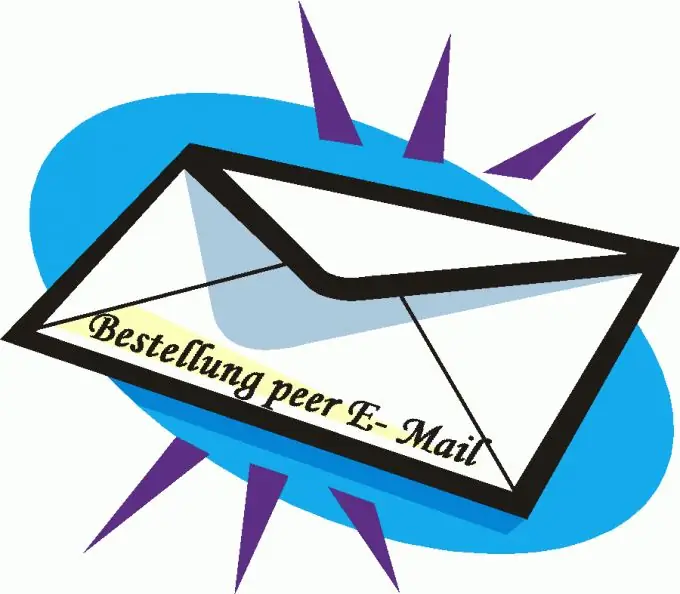
Niezbędny
Komputer, dostęp do internetu
Instrukcje
Krok 1
Jeśli w skrzynce znajduje się dużo poczty, możesz przeprowadzić czyszczenie, po prostu usuwając niepotrzebne wiadomości. Specjalnie do tego w interfejsie każdej wyszukiwarki zaimplementowana jest możliwość usuwania kilku liter naraz. Co ciekawe, użytkownik nie musi otwierać każdego e-maila. Wszystkie niezbędne czynności są wykonywane bezpośrednio na Twoim koncie osobistym.
Krok 2
Aby usunąć wiele niepotrzebnych listów ze skrzynki, użytkownik musi wykonać szereg czynności. Pierwszym krokiem będzie autoryzacja użytkownika w systemie pocztowym. Aby to zrobić, musisz otworzyć stronę główną swojego mailera, a następnie w formularzu autoryzacji oferowanym przez zasób wpisać swoją nazwę użytkownika i hasło. Po wypełnieniu tych pól kliknij przycisk „Zaloguj się”. W ten sposób znajdziesz się na swoim osobistym koncie w swojej skrzynce pocztowej.
Krok 3
Po pomyślnej autoryzacji w wyszukiwarce musisz wykonać następujące czynności. Przejdź do przeglądania wiadomości przychodzących. Aby to zrobić, znajdź odpowiedni link na stronie, a następnie kliknij go. Zostaniesz przekierowany na stronę, na której będą wyświetlane wszystkie przychodzące wiadomości e-mail. Jeśli zwrócisz uwagę na projekt, obok tematu każdej przychodzącej wiadomości możesz zobaczyć puste komórki.
Krok 4
Klikając te komórki, zaznaczysz określone litery. Jeśli chcesz od razu zaznaczyć wszystkie przychodzące wiadomości na stronie, u góry zobaczysz osobne pole. Zaznacz pole - wszystkie przychodzące wiadomości, które zobaczysz na stronie, będą automatycznie oznaczane.
Krok 5
Ustaw polecenie „Usuń” w akcjach z wiadomościami przychodzącymi, a następnie potwierdź usunięcie odpowiednim poleceniem. Jednorazowo możesz usunąć od dwudziestu do pięćdziesięciu liter. Być może, aby całkowicie usunąć całą pocztę, będziesz musiał powtórzyć wszystkie powyższe kroki więcej niż raz.






